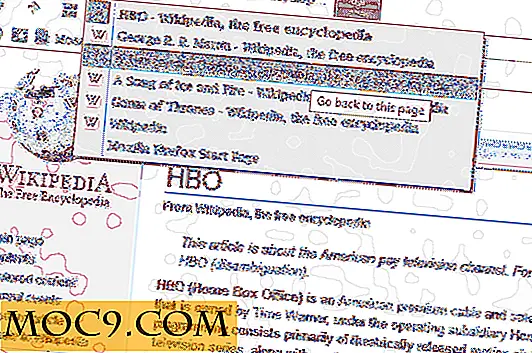Så här optimerar du drivrutiner i Windows 8 för att förbättra prestanda
Microsoft har uppdaterat funktionaliteten för dess Diskdefragmenteringsverktyg (nu kallat Optimera Drives) för att förbättra hastigheten. Optimera drivrutiner i Windows 8 defragmer inte bara dina diskar utan kan även hjälpa TRIM SSD-enheter. Detta kan leda till att mycket utrymme inte återintegreras till din dator, utan också hjälper till att förbättra den övergripande prestandan i Windows 8.
Så här använder du Optimera Drives i Windows 8
1. Sök på "Optimera drivrutiner" på startskärmen i Windows 8.

2. Klicka på "Defragment and Optimize Drives" för att komma igång.

Optimera Drives visar alla tillgängliga enheter på datorn, inklusive flyttbara enheter och hårdvara. Du kan kolla sektionen "Aktuell status" för att se vilken enhet som kan optimeras och vilken som inte är tillgänglig för optimering.
Om en enhet eller flyttbar enhet för närvarande används, kan du inte optimera den. När du kör Optimera Drive är det bäst att lämna datorn ensam och låt den göra sitt arbete. Om du använder en annan applikation eller redigerar filer under optimeringsprocessen påverkar den den totala effektiviteten hos Optimera Drives.
Om en enhet inte visas alls i den här listan är det möjligt att det är skadat eller har något annat fel som hindrar det från att optimeras. Du kan köra chkdsk för att se om det korrigerar problemet för att optimera det.
3. Innan du analyserar och optimerar en enhet klickar du på "Ändra inställningar."

Optimera drivrutiner i Windows 8 kan köras automatiskt vid varje intervall du väljer, och det här är ofta det bästa sättet att defragera din hårddisk eller flyttbar enhet. Du kan schemalägga detta under natten så att det inte stör dina vardagliga datoraktiviteter. Du kan också se meddelanden om schemat misslyckades samt välja vilka enheter som ingår i det schema du ställt in.
4. När du är redo, klicka på den enhet du vill analysera och klicka på "Analysera".

Generellt, om din enhet är mer än tio procent fragmenterad efter analysen, kommer defragging av enheten att förbättra dess prestanda.
5. Klicka på "Optimera" för att starta processen.

Windows analyserar först enheten och gör sedan ett pass över din enhet innan du konsoliderar det. Under konsolideringsprocessen försöker man organisera data på din enhet på ett sätt som gör det snabbare att komma åt. För det mesta märker du inte skillnaden när du använder din dator, men det gör skillnad i hur din dator får tillgång till information.
Beroende på storleken på enheten och huruvida den har optimerats tidigare kan den här processen ta överallt från trettio minuter till flera timmar, varför det rekommenderas att schemalägga processen över natten och gå bort från datorn.
6. När processen är klar startar du om datorn.
Slutsats
Helst bör optimera drivrutiner i Windows 8 eller Diskdefragmenter i Windows 7 köras när din fragmentering är 10 procent eller högre. Detta kommer att förbättra datorns övergripande prestanda och funktionalitet. Detta är ett av de dolda verktygen i Windows-system som många användare försummar att dra nytta av. Kör optimera drivrutiner eller diskdefragmenterare själv för att se vilken förbättring det gör.